Όταν δημιουργείτε μια νέα σελίδα στο OneNote για Windows 10, έχει ένα απλό λευκό φόντο. Μπορείτε εύκολα να το αλλάξετε σε άλλο χρώμα που ταιριάζει στις προτιμήσεις σας. Η κωδικοποίηση σελίδων με συγκεκριμένα χρώματα φόντου είναι ένας καλός τρόπος για να οργανώσετε οπτικά το σημειωματάριό σας. Για παράδειγμα, μπορείτε να χρησιμοποιήσετε ένα χρώμα για τις σημειώσεις που σχετίζονται με ένα συγκεκριμένο έργο και ένα άλλο χρώμα για τις σημειώσεις που σχετίζονται με το σχεδιασμό ενός συγκεκριμένου συμβάντος ή παρουσίασης.
Εφαρμογή χρώματος φόντου στην τρέχουσα σελίδα
Για να επιλέξετε ένα νέο χρώμα για το φόντο της τρέχουσας σελίδας, κάντε τα εξής:
-
Ανοίξτε τη σελίδα της οποίας το χρώμα φόντου θέλετε να αλλάξετε.
-
Στην καρτέλα Προβολή , κάντε κλικ ή πατήστε το στοιχείο Χρώμα σελίδας.
-
Κάντε κλικ ή πατήστε το χρώμα που θέλετε. Εάν έχετε ποντίκι, τοποθετώντας το δείκτη του ποντικιού επάνω σε οποιοδήποτε από τα δείγματα χρωμάτων θα εμφανιστεί μια συμβουλή εργαλείου με το όνομα αυτού του χρώματος.
Συμβουλή: Εάν δεν σας αρέσουν οι παρεχόμενες επιλογές χρωμάτων, κάντε κλικ στην επιλογή Περισσότερα χρώματα και, στη συνέχεια, κάντε κλικ ή πατήστε το χρώμα που θέλετε.
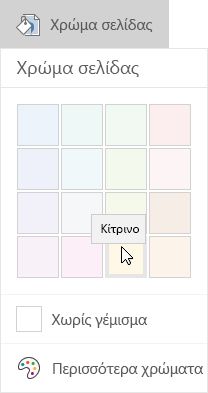
Σημείωση: Μπορείτε εύκολα να εφαρμόσετε ένα χρώμα φόντου σε πολλές σελίδες στο σημειωματάριό σας χωρίς να χρειάζεται να μορφοποιήσετε καθεμία ξεχωριστά. Στην κατακόρυφη λίστα σελίδων, επιλέξτε τις σελίδες που θέλετε να αλλάξετε και, στη συνέχεια, κάντε κλικ στις επιλογές Προβολή > Χρώμα χαρτιού για να εφαρμόσετε το χρώμα που θέλετε. Για να επιλέξετε μια συνεχόμενη περιοχή καρτελών σελίδας, επιλέξτε την αρχική σελίδα και, στη συνέχεια, κρατήστε πατημένο το πλήκτρο Shift ενώ κάνετε κλικ στο όνομα της τελευταίας σελίδας στην περιοχή. Για να συμπεριλάβετε μη συνεχόμενες σελίδες στην επιλογή σας, κρατήστε πατημένο το πλήκτρο Ctrl ενώ κάνετε κλικ στα ονόματα των σελίδων στη λίστα.
Κατάργηση του χρώματος φόντου από την τρέχουσα σελίδα
Για να επαναφέρετε το απλό λευκό φόντο στην τρέχουσα σελίδα του σημειωματαρίου σας, κάντε τα εξής:
-
Ανοίξτε τη σελίδα της οποίας το χρώμα φόντου θέλετε να αλλάξετε.
-
Στην καρτέλα Προβολή , κάντε κλικ ή πατήστε το στοιχείο Χρώμα σελίδας.
-
Κάντε κλικ ή πατήστε "Χωρίς γέμισμα".










